centso7虚拟机扩容
前言
最近想学一下elasticsearch奈何加载镜像时发现虚拟机没存储空间了,索性就去扩容了一下虚拟机镜像的存储空间。
步骤
df -TH
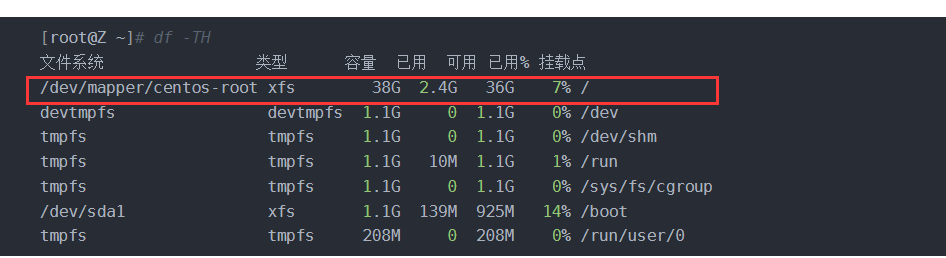
1.扩展虚拟机容量
首先去关闭虚拟机才能扩展容量
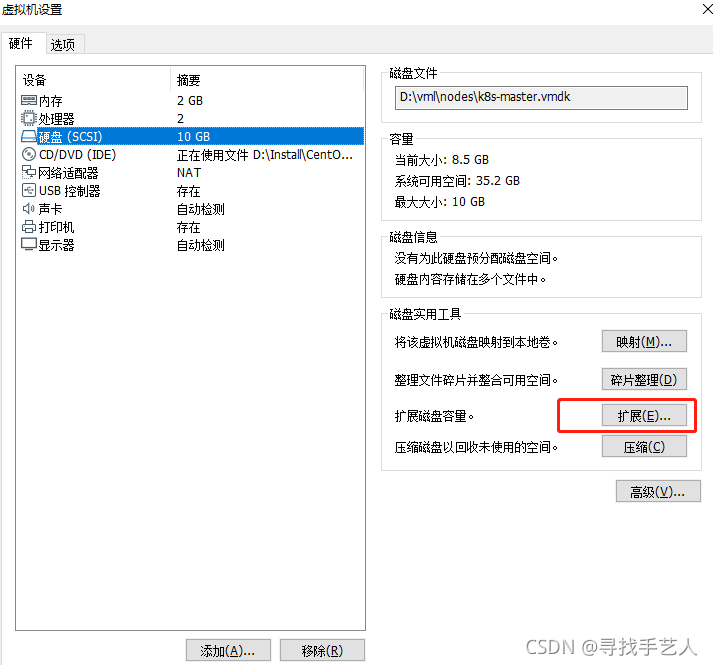
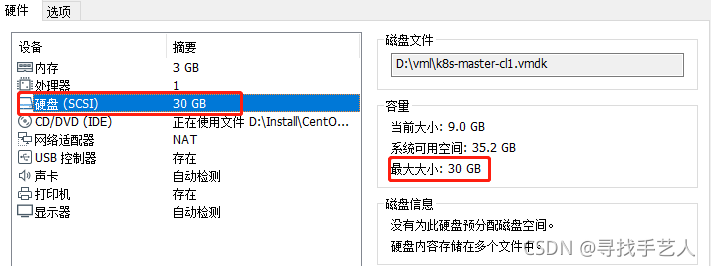
需注意以下几点: linux只能扩展磁盘容量而不能减小, 所填写的容量为总容量,即包含已分区的磁盘。
2.查看、创建系统分区
启动虚假机,查看磁盘分区
fdisk -l

创建新分区
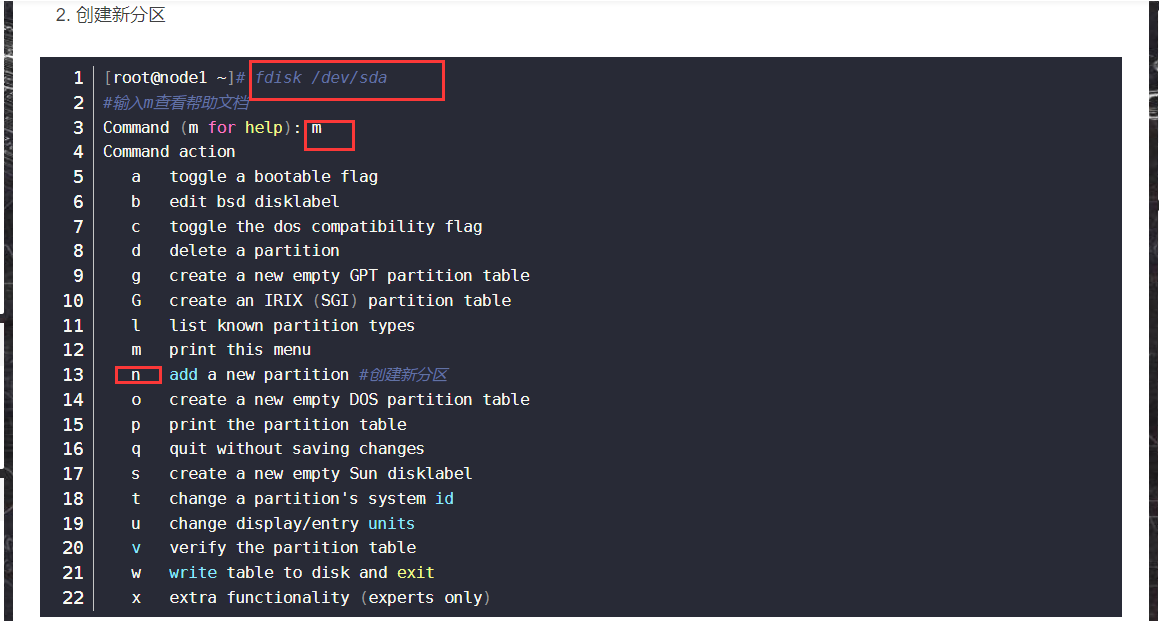
执行分区创建
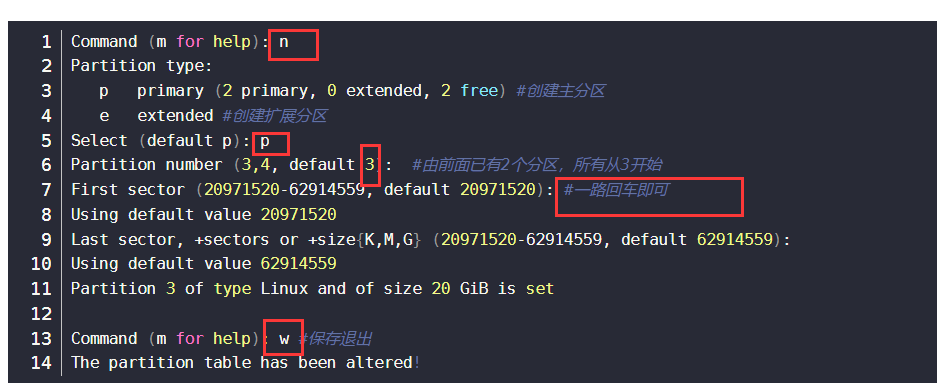
重新查看分区
fdisk -l
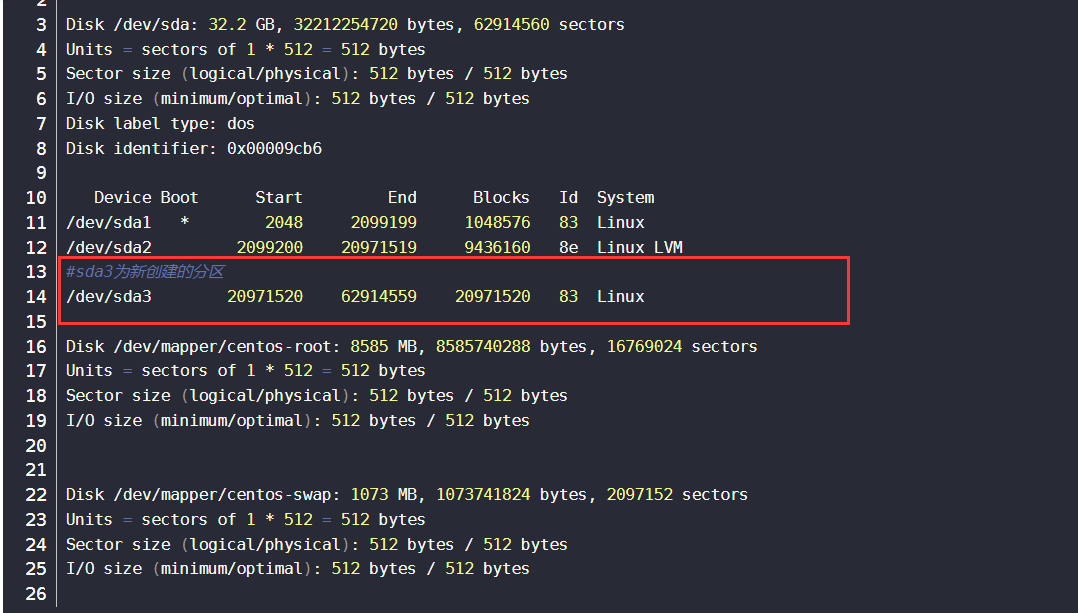
#查看文件系统格式
df -T -h
mkfs.xfs /dev/sda3 #格式化为xfs格式
注意这里执行mkfs.xfs /dev/sda3可能会出错

解决方法:
将分区转换为物理卷,使用pvdisplay命令查看物理卷信息:pvdisplay
pvcreate /dev/sda3

查看物理卷
pvdisplay
pvdisplay,看到总容量Alloc PE 为38.9, Free 可分配容量没了
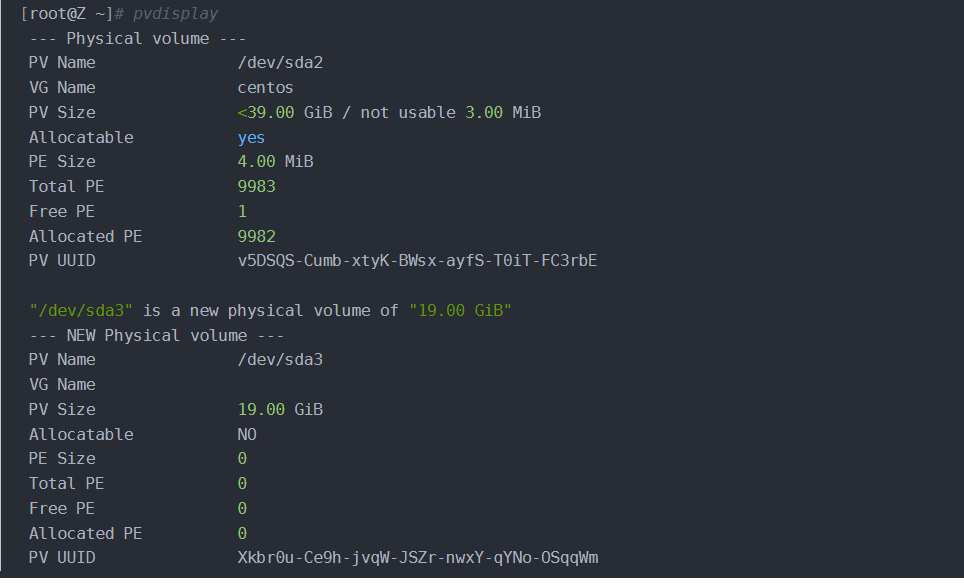
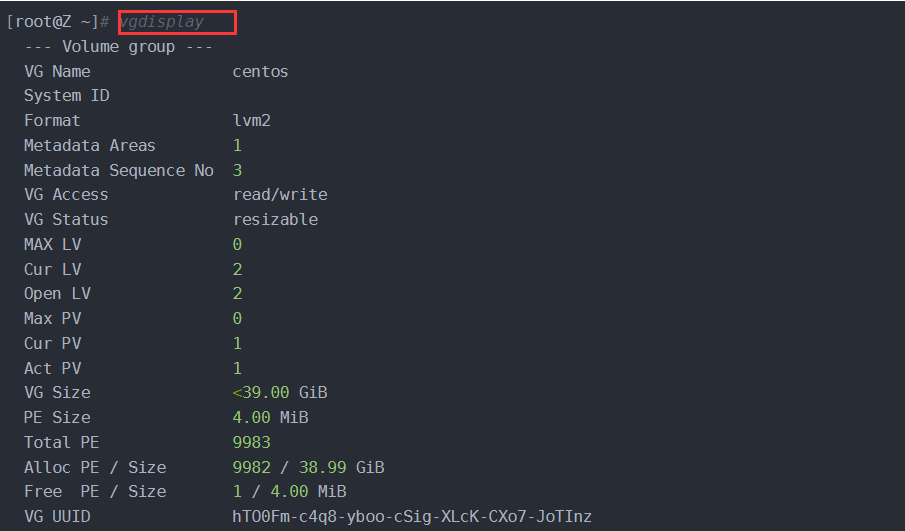
将刚才初始化的物理卷添加到主分区的物理卷:vgextend centos(vg name ) /dev/sda3,添加后查看vgdisplay,可以看到Free 可分配容量有了19G
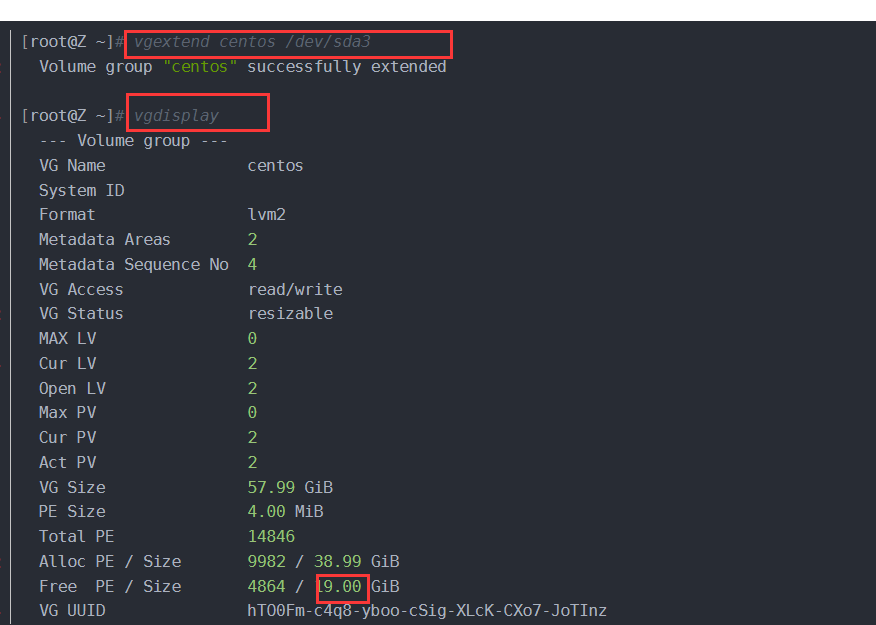
查看逻辑卷lvm信息: lvdisplay,主要看 LV Path ,LV Size
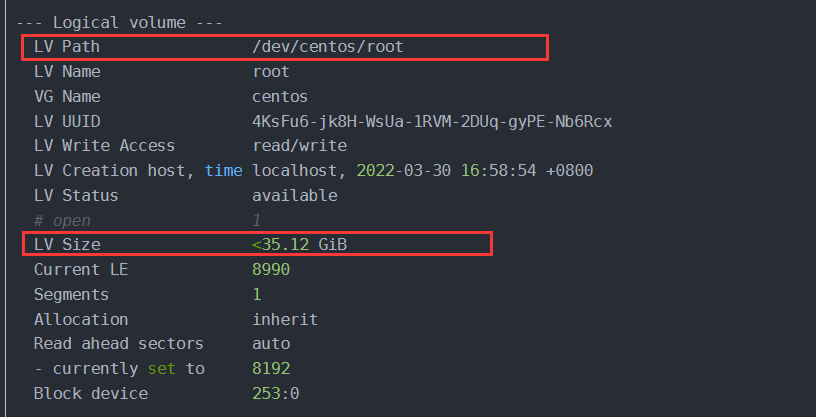
查看vgdisplay记住这个id下面用得上
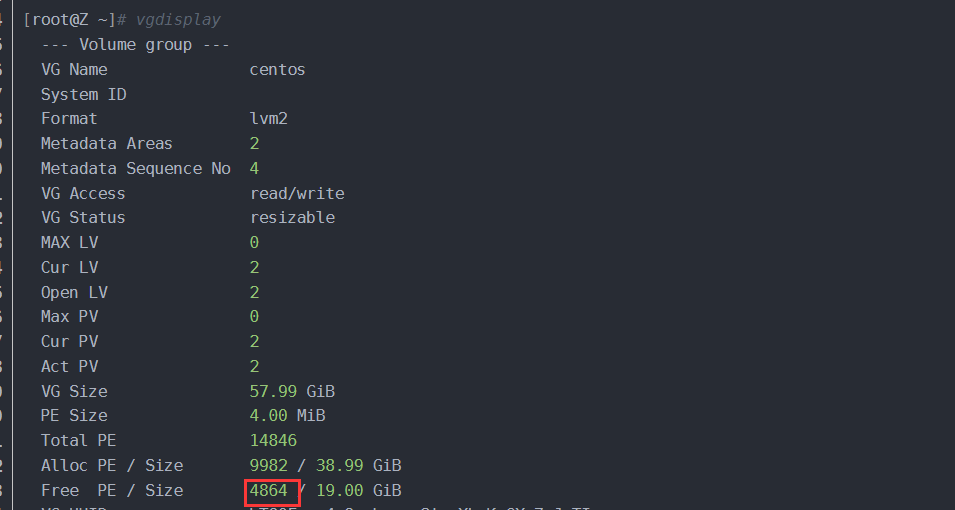
使用lvextend命令扩容分区:lvextend -l +4864 /dev/centos/root,扩容完lvdisplay查看 LV size 大小
4864是:Free PE的id 号 通过vgdisplay命令查看
/dev/centos/root 是:LV path 通过lvdisplay 命令查看
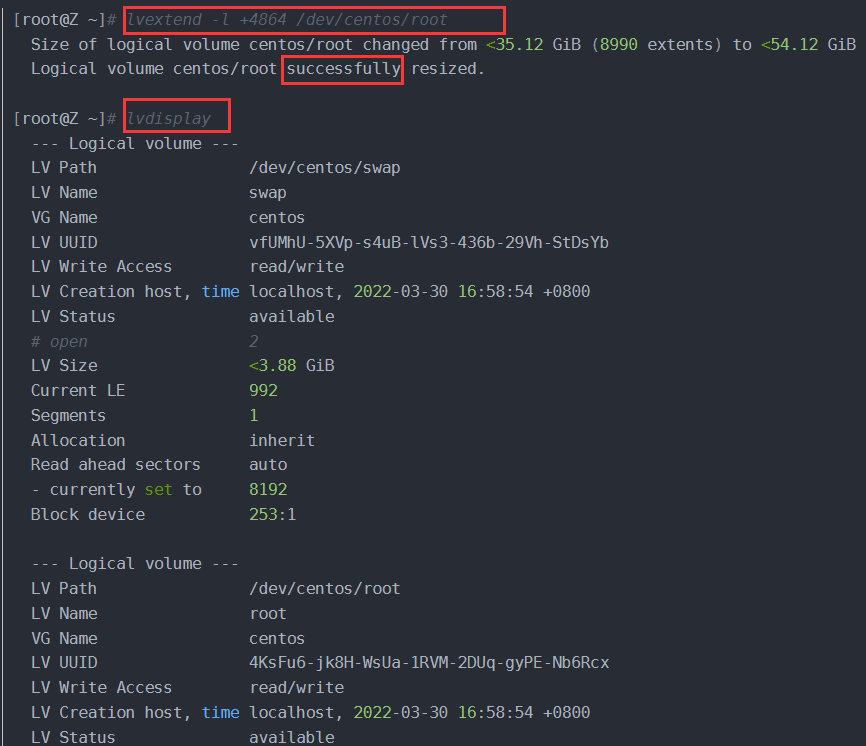
挂载:xfs_growfs /dev/centos/root ;
磁盘类型为xfs 所以使用:xfs_frowfs 命令
磁盘类型为ext4类型则使用:resize2fs 命令
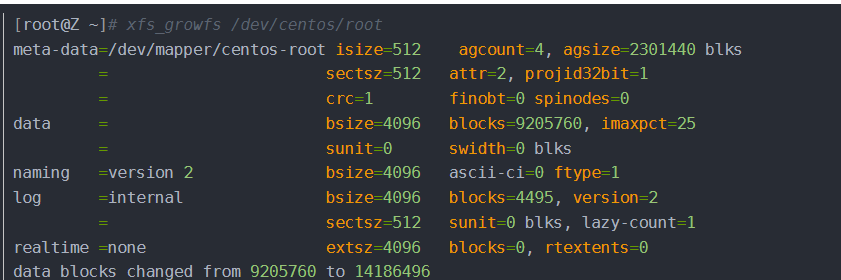
df -TH 查看磁盘信息
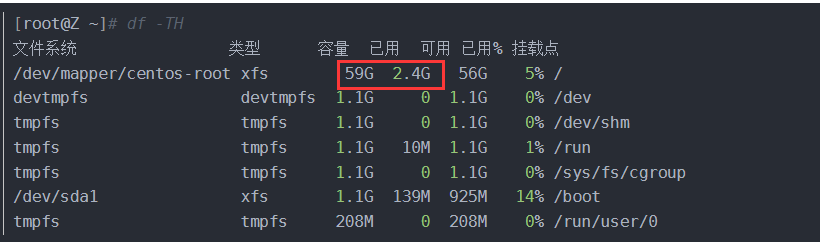
参考
https://blog.csdn.net/u012637358/article/details/121140217
https://blog.csdn.net/u012637358/article/details/121140217


 浙公网安备 33010602011771号
浙公网安备 33010602011771号